Istnieje wiele powodów, dla których warto pobierać filmy z Twitcha, na przykład przechowywanie kopii zapasowych offline lub przesyłanie ich na różne platformy do transmisji strumieniowej. Twitch umożliwia łatwe pobieranie wcześniejszych transmisji z archiwum VOD (wideo na żądanie) Twojego konta Twitch.
Ale zanim to zrobisz, musisz skonfigurować Twitcha tak, aby zapisywał Twoje filmy po zakończeniu ich transmisji. W tym samouczku dowiesz się, co musisz zrobić, aby aktywować usługę Wideo na żądanie na swoim koncie twórcy, a następnie pobrać transmisje na komputer stacjonarny lub urządzenie mobilne.
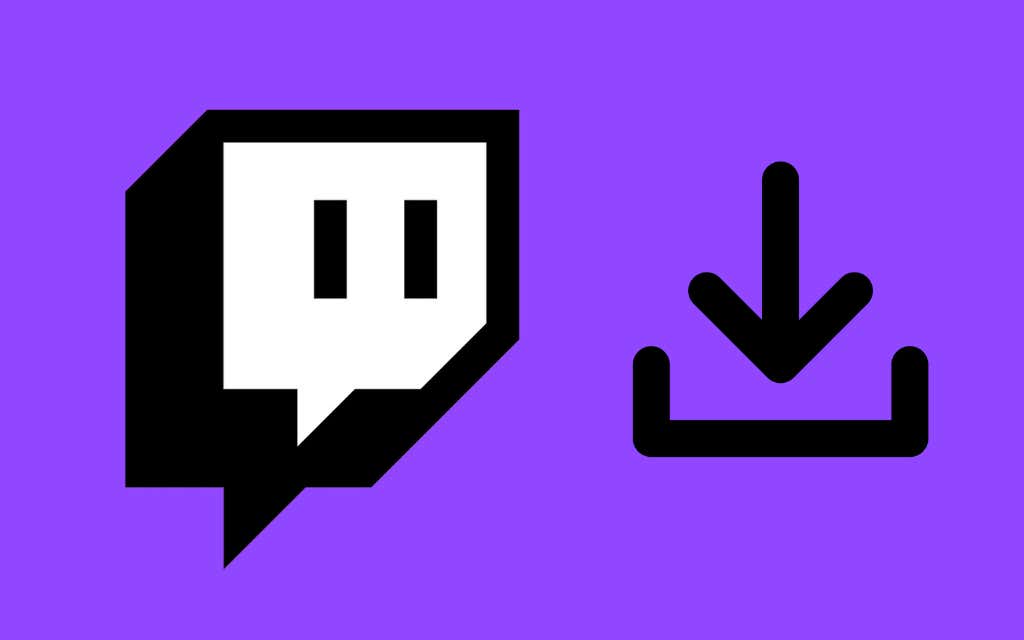
Aktywuj wideo na żądanie w Twitchu
Możesz aktywować usługę Video On Demand (VOD) w Twitchu za pośrednictwem pulpitu nawigacyjnego streamera Twitch, ale jest to możliwe tylko wtedy, gdy korzystasz z przeglądarki internetowej. Nie możesz używać aplikacji komputerowych ani mobilnych Twitcha do włączania VOD.
1. Aby odwiedzić stronę Twitcha, wpisz twitch.tv w pasku adresu dowolnej przeglądarki internetowej na komputerze Mac lub PC. Jeśli masz dostęp tylko do iPhone'a lub smartfona z Androidem, pamiętaj o aktywowaniu wersji desktopowej witryny poprzez menu przeglądarki po jej załadowaniu.
2. Zaloguj się na swoje konto Twitch.
3. Wybierz ikonę profilu Twitch w prawym górnym rogu karty przeglądarki. Następnie wybierz opcję Panel twórcy z menu rozwijanego.
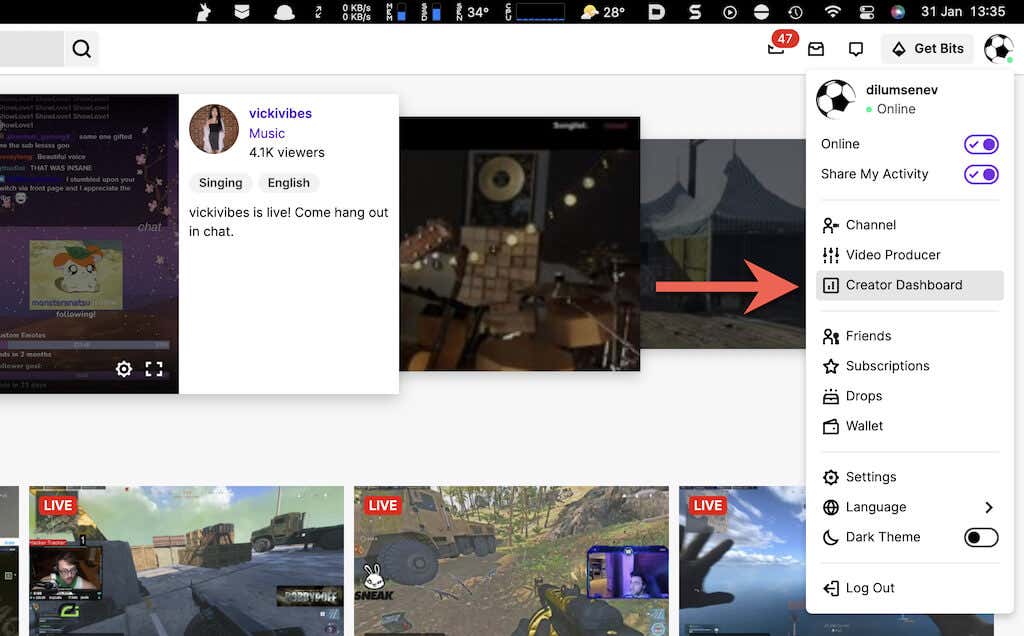
4. Wybierz Ustawienia na pasku bocznym Twitcha, aby uzyskać dostęp do ustawień kanału. Następnie wybierz Strumień .
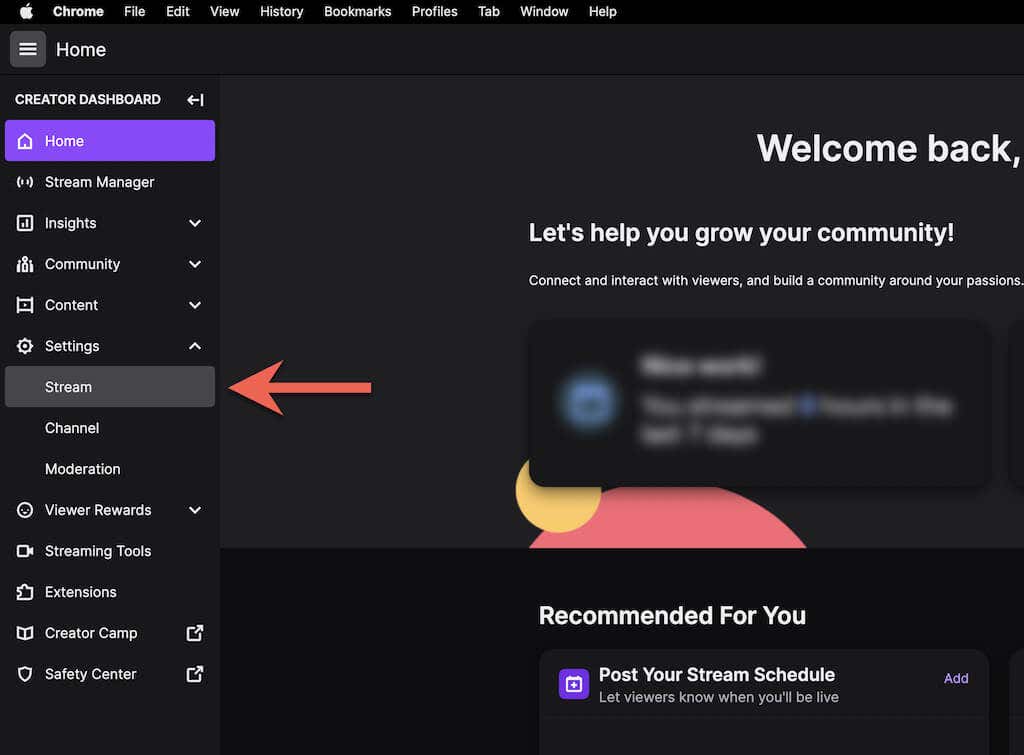
5. Przewiń w dół do sekcji Ustawienia VOD i włącz przełącznik obok opcji Przechowuj poprzednie transmisje . Spowoduje to również aktywację opcji Zawsze publikuj VOD — wyłącz ją, jeśli nie chcesz, aby Twitch publikował transmisje bez Twojej zgody lub wykluczał określone kategorie VOD za pomocą listy Wyklucz kategorie .
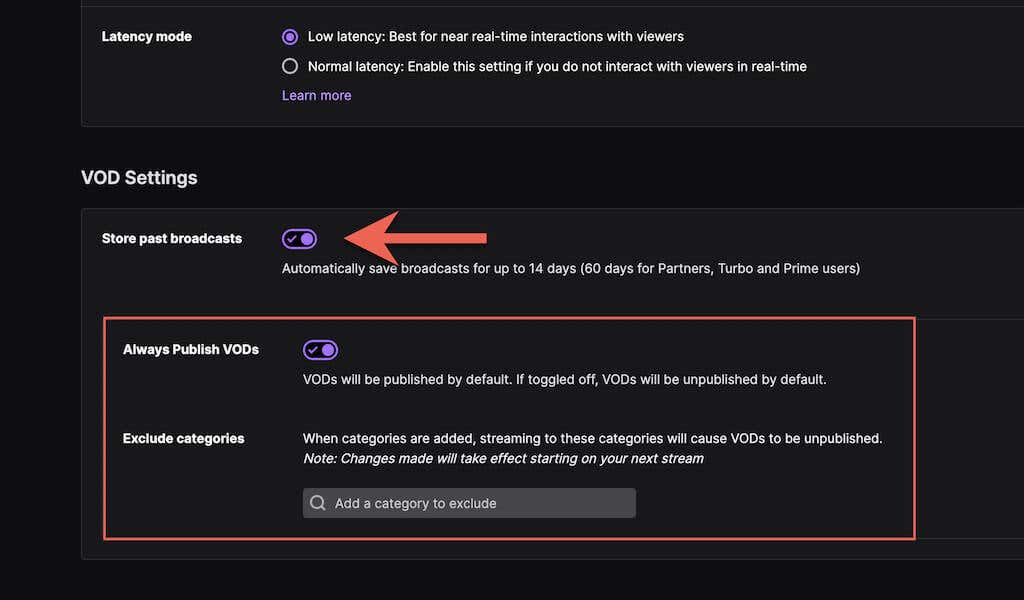
Uwaga : Twitch będzie przechowywać Twoje filmy tylko przez 14 dni. Jeśli jednak jesteś partnerem Twitcha, Twitch Prime lub Użytkownik Turbo, możesz przechowywać swoje filmy przez 60 dni. Pamiętaj, aby pobrać swoje filmy, zanim wygasną.
Pobieraj filmy w systemie Windows i macOS
Teraz, gdy aktywowałeś usługę Wideo na żądanie, możesz rozpocząć zapisywanie sesji transmisji na żywo natychmiast po ich zakończeniu. Jednakże Twitch zapewnia natywną obsługę pobierania VOD tylko w przeglądarkach stacjonarnych na komputerach Mac i PC..
Uwaga : pomimo możliwości załadowania twitch.tv w trybie stacjonarnym na iPhonie i Androidzie, nie będziesz mieć możliwości pobierania VOD. Zamiast tego użyj narzędzia do pobierania Twitcha innej firmy (więcej na ten temat poniżej).
1. Otwórz aplikację internetową Twitch na komputerze Mac lub PC.
2. Wybierz swojego awatara Twitcha w prawym górnym rogu ekranu i wybierz Producent wideo .
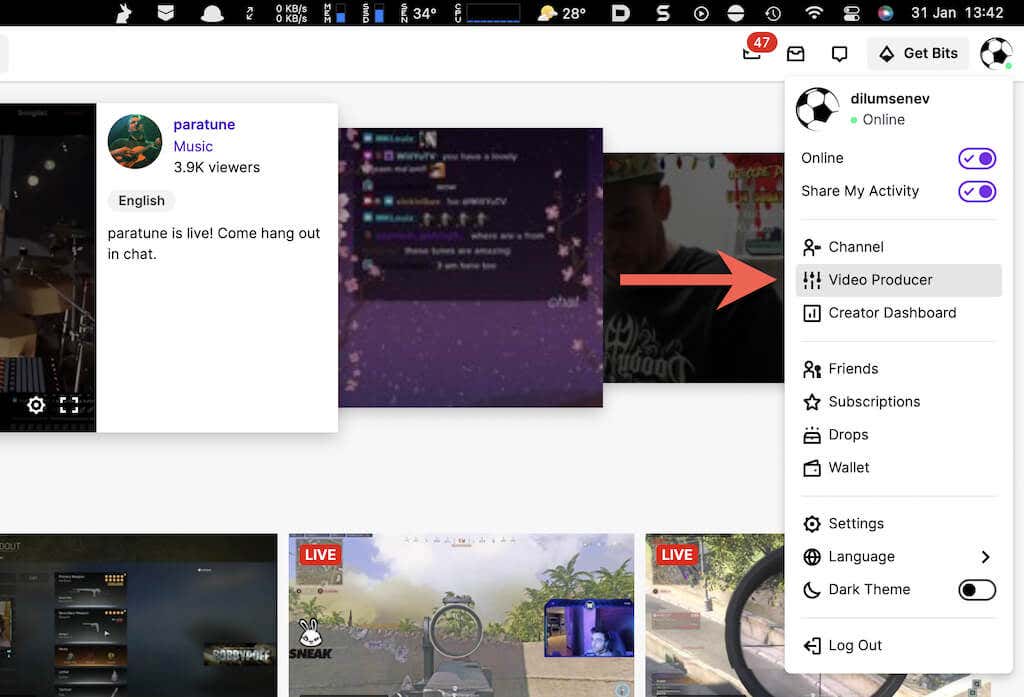
3. Ustaw filtr wideo na Poprzednie transmisje .
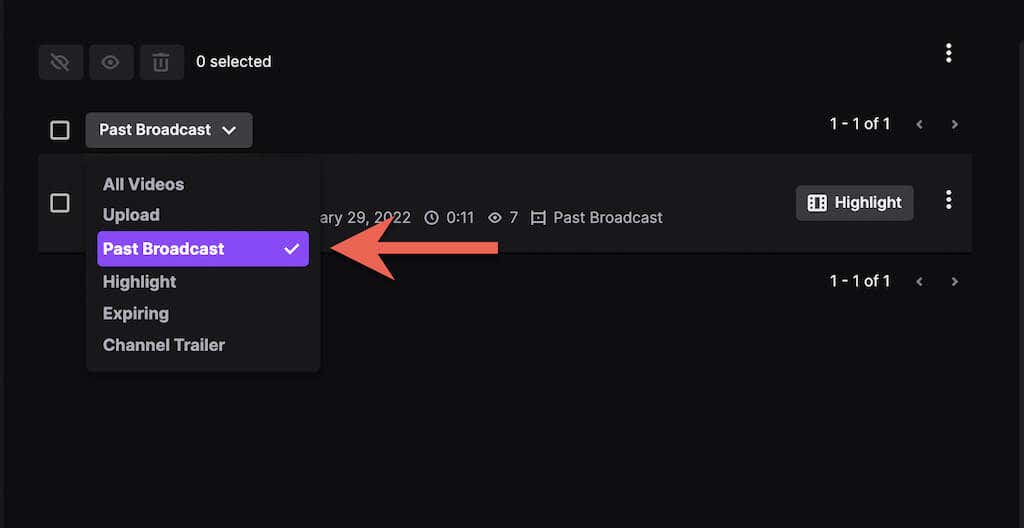
4. Wybierz ikonę Więcej (trzy kropki) obok strumienia Twitch, który chcesz pobrać.
5. Wybierz przycisk Pobierz .
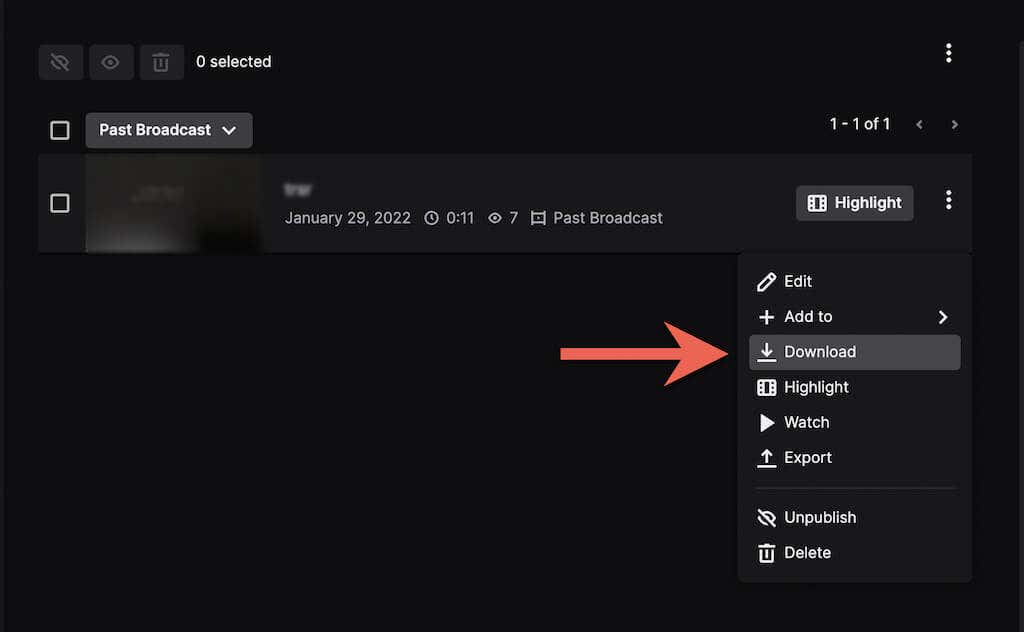
Wskazówka : jeśli chcesz przesłać transmisję do serwisu YouTube, możesz to zrobić bezpośrednio, bez konieczności pobierania filmu na komputer. Po prostu wybierz opcję Eksportuj z menu rozwijanego, zaloguj się za pomocą swoich Konto YouTube i wybierz Prześlij .
6. Poczekaj, aż Twitch przygotuje i pobierze wideo na Twój komputer.
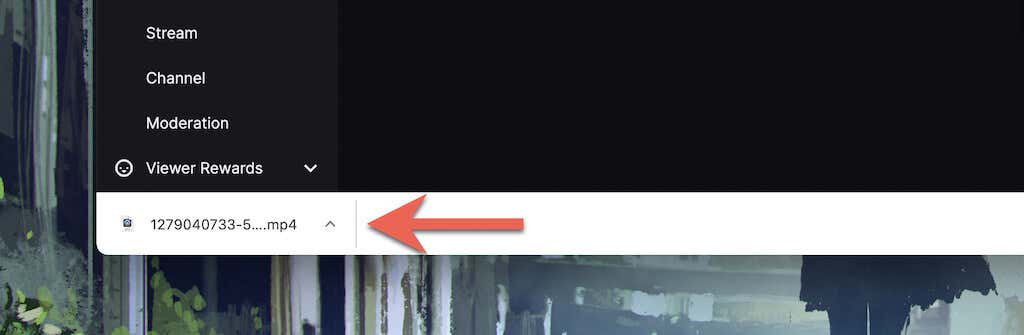
Czas pobrania filmu zależy od jego długości i szybkości połączenia internetowego. Następnie sprawdź menedżera pobierania w przeglądarce lub folder Pobrane na komputerze Mac lub PC w poszukiwaniu pliku wideo.
Pobieraj filmy na Androida i iOS
Aplikacja Twitch na Androida i iOS nie oferuje opcji pobierania VOD z Twitcha. Wersja komputerowa aplikacji internetowej Twitch również nie pozwala na to.
Możesz jednak pobrać adres URL filmu VOD na Twitchu za pomocą aplikacji mobilnej i pobrać go za pomocą unTwitch.com (zewnętrzny internetowy program do pobierania na iPhone'a) lub Video Downloader dla Twitcha (aplikacja innej firmy na Androida).
Uzyskaj adres URL VOD Twitcha
1. Otwórz Twitcha na swoim iPhonie lub Androidzie.
2. Kliknij portret swojego profilu i wybierz Mój kanał .
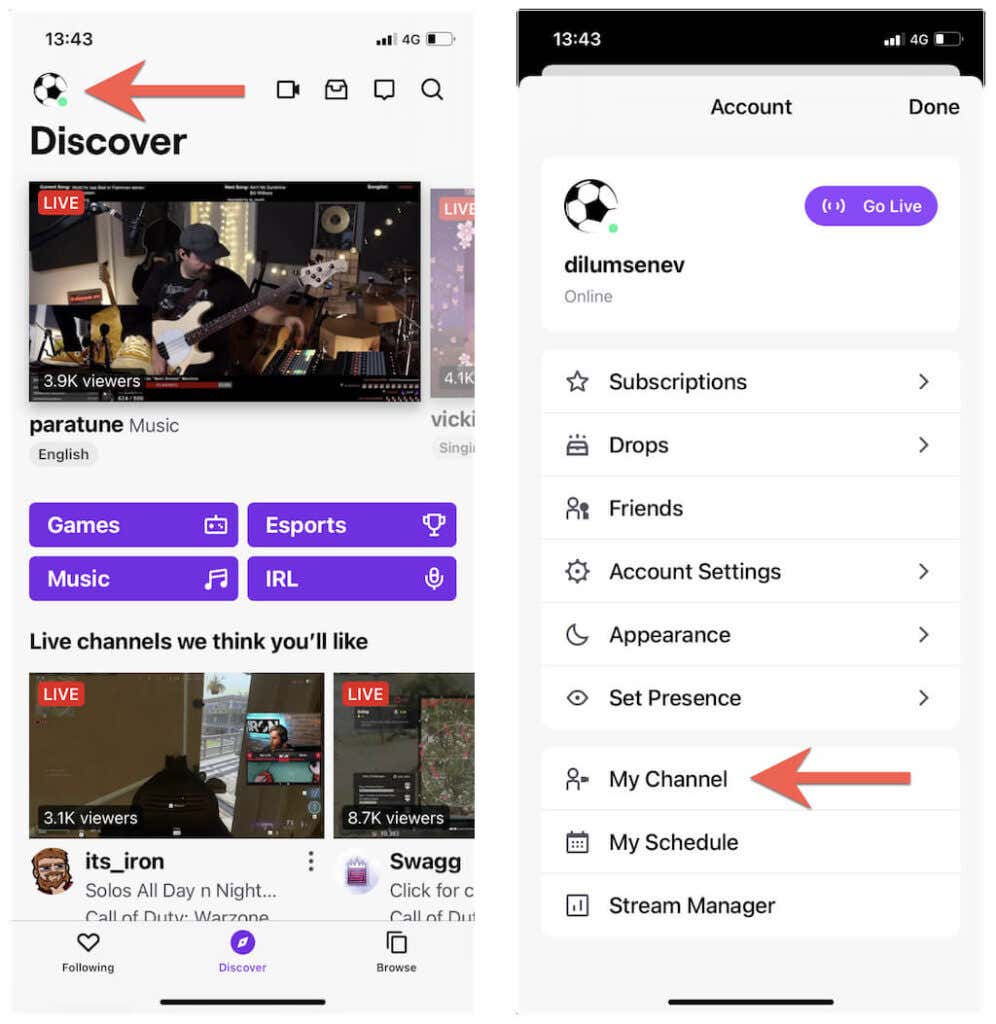
3. Przejdź na kartę Filmy . Następnie wybierz film ze swoich poprzednich transmisji i kliknij ikonę Udostępnij .
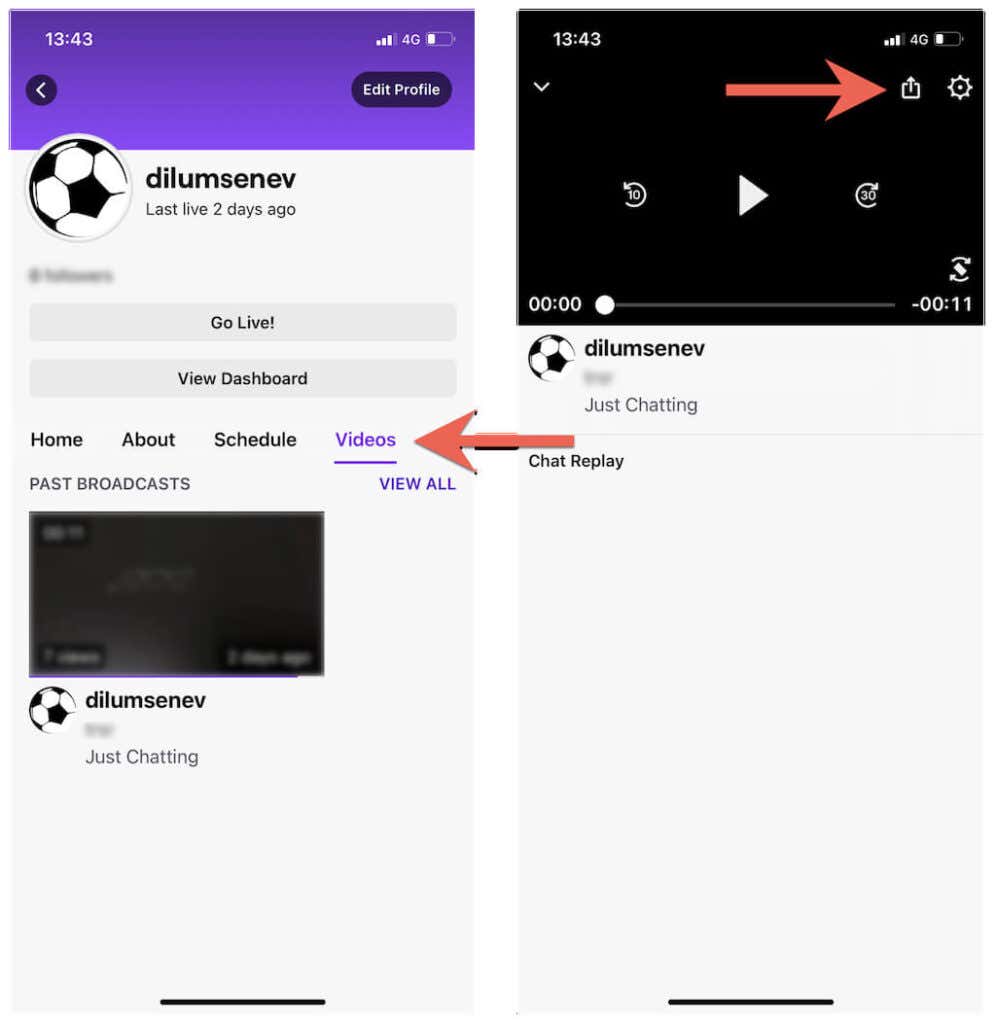
4. Kliknij Udostępnij >Kopiuj (iPhone) lub Kopiuj link (Android).

Pobieraj filmy VOD z Twitcha na iOS
1. Otwórz Safari i odwiedź unTwitch.com..
2. Kliknij i przytrzymaj pole adresu URL, a następnie wybierz Wklej , aby wprowadzić adres URL Twitch VOD. Następnie kliknij Prześlij .
3. Wybierz format i rozdzielczość pobierania, określ czas rozpoczęcia i zakończenia filmu (lub pozostaw parametry domyślne niezmienione, aby pobrać cały film) i kliknij Pobierz wideo .
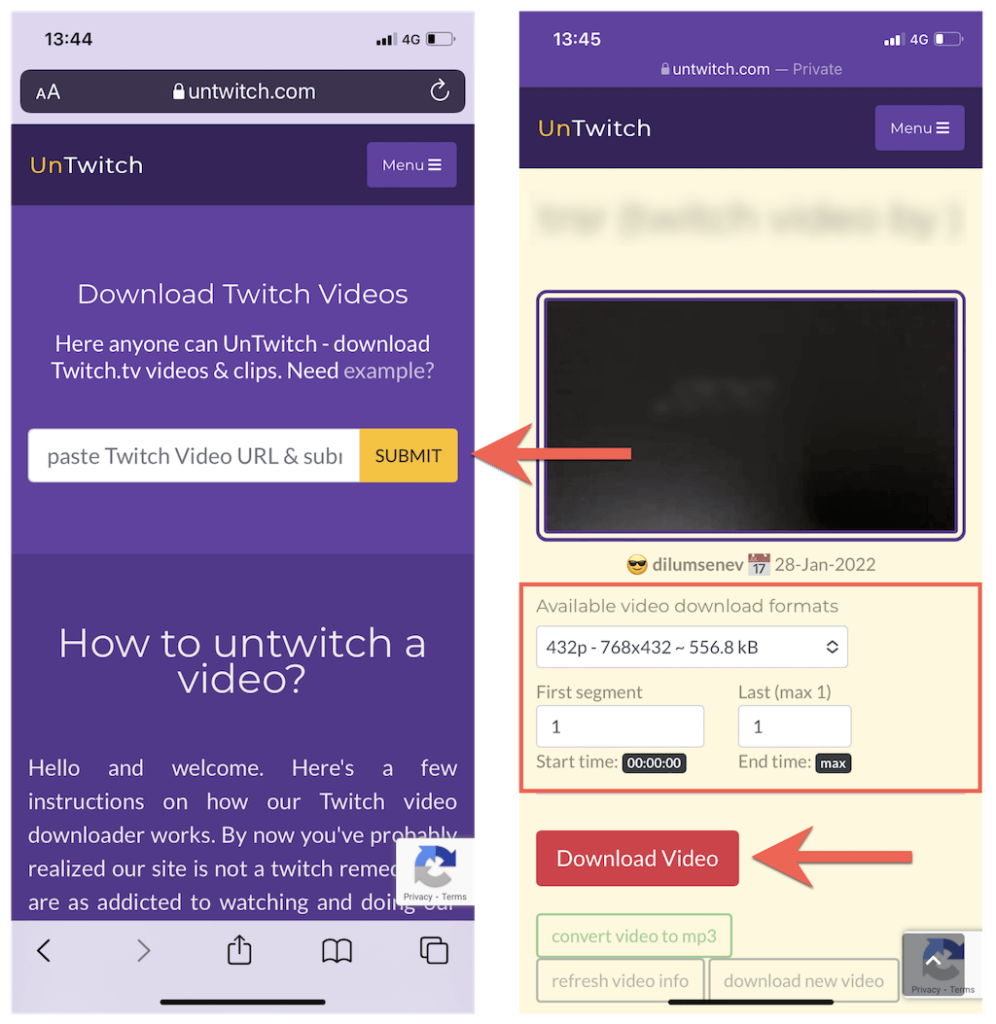
4. Kliknij Pobierz w wyskakującym okienku Safari, aby zapisać wideo na swoim iPhonie.
5. Otwórz menu Safari i dotknij Pobrane , aby wyświetlić Menedżera pobierania Safari.
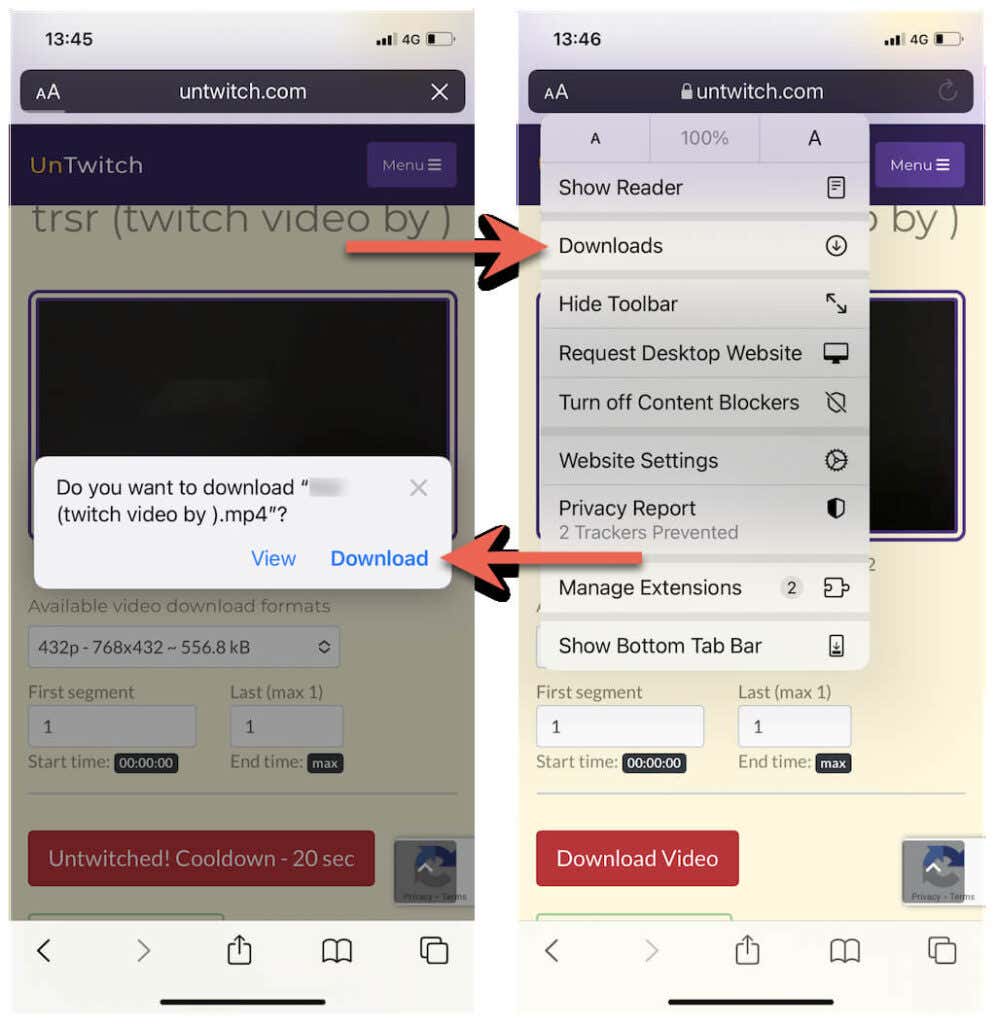
6. Monitoruj postęp pobierania lub kliknij ikonę szkła powiększającego , aby odwiedzić folder Pobrane na swoim iPhonie.
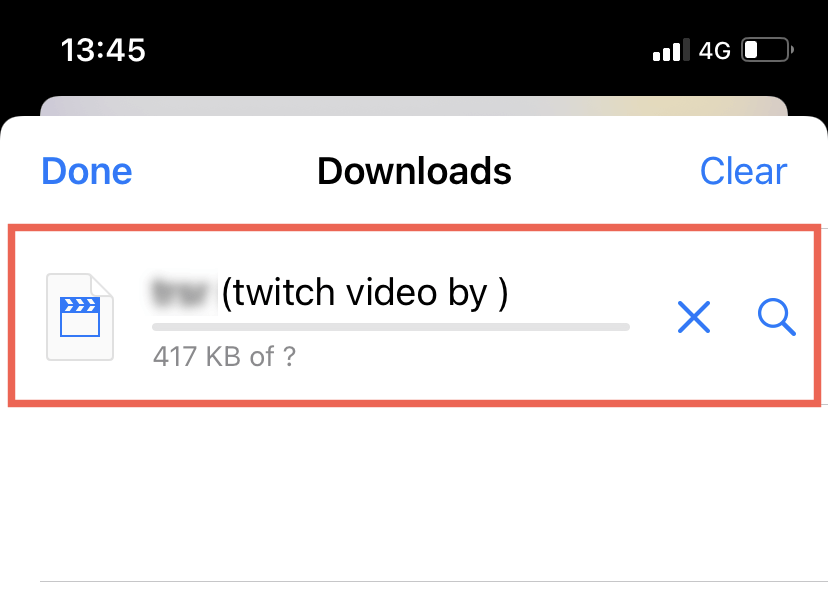
Uwaga : unTwtich.com domyślnie pobiera filmy w formacie MP4. Jeśli masz problemy z oglądaniem ich w natywnej aplikacji Zdjęcia, spróbuj zamiast tego użyć odtwarzacza multimedialnego innej firmy, takiego jak Odtwarzacz VLC.
Pobieraj filmy VOD z Twitcha na Androida
1. Otwórz Sklep Google Play. Następnie wyszukaj i zainstaluj Narzędzie do pobierania wideo dla Twitcha.
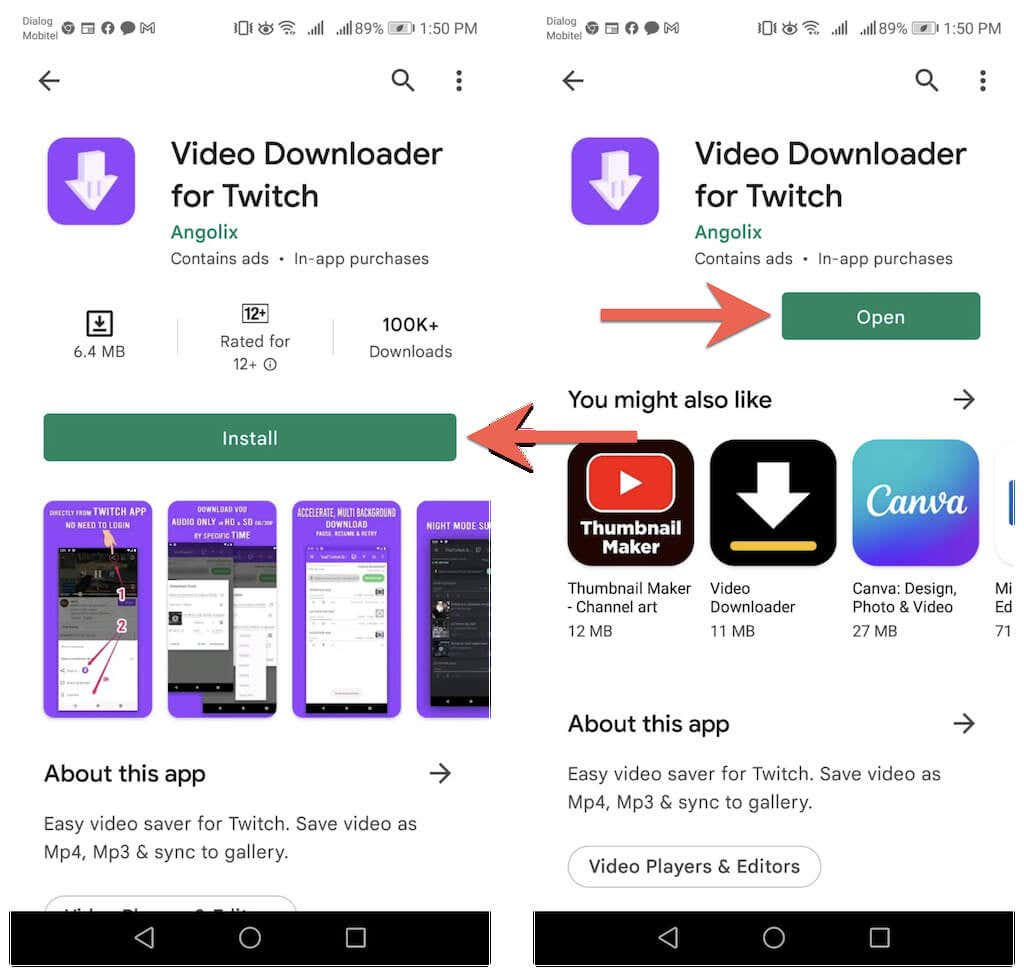
2. Wklej adres VOD Twitcha w polu adresu URL i kliknij Pobierz .
3. Wprowadź nazwę pliku. Następnie określ czas rozpoczęcia i zakończenia lub pozostaw parametry domyślne niezmienione, aby pobrać cały film.
4. Kliknij Pobierz .
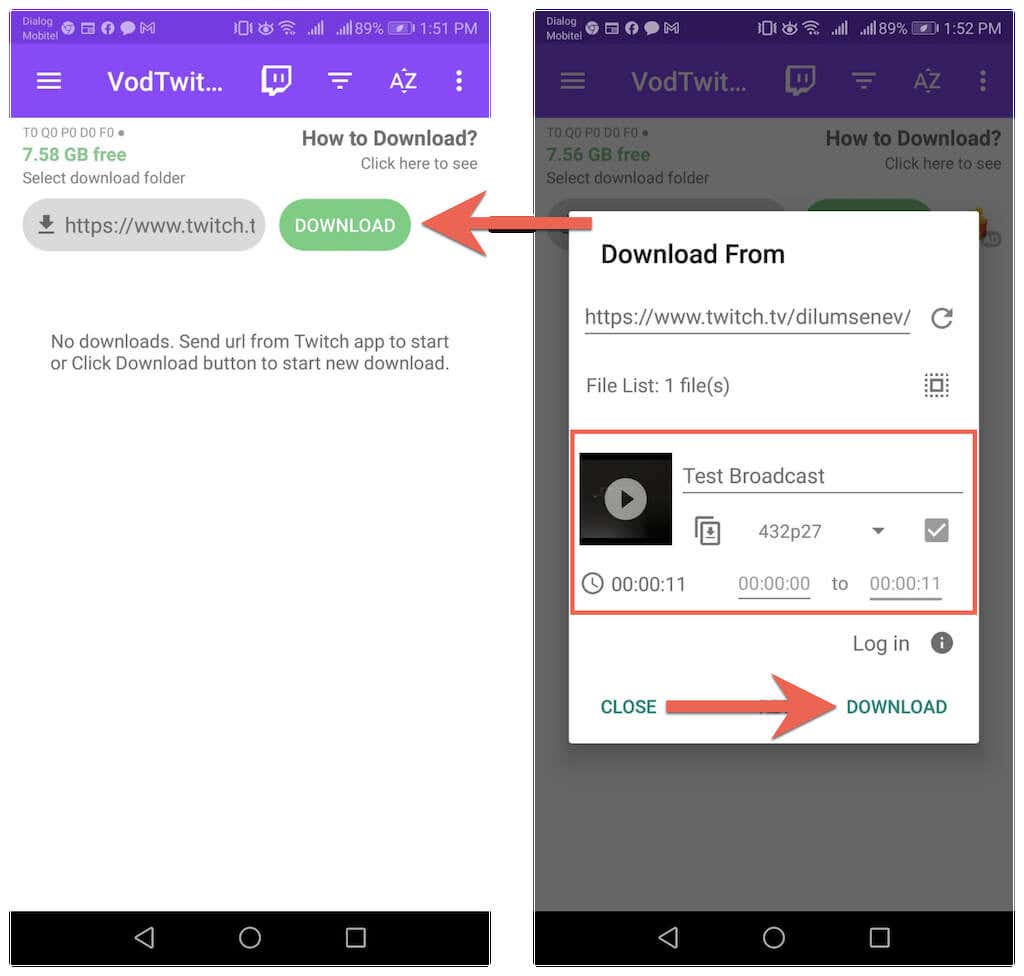
5. Monitoruj postęp pobierania i sprawdź, czy w folderze Pobrane na Androidzie znajduje się plik wideo.
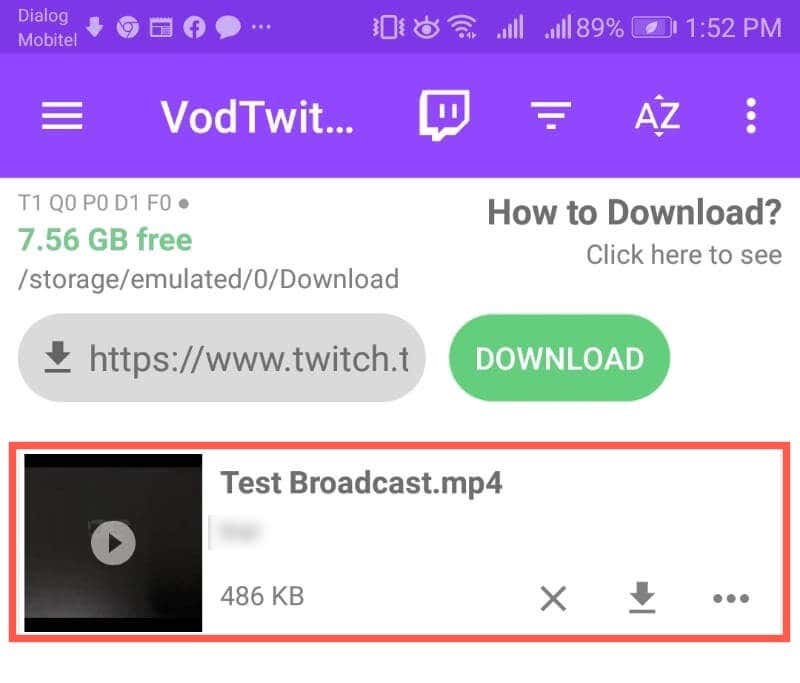
Pobieranie filmów z Twitcha z innych kanałów
Twitch nie toleruje pobierania wcześniejszych strumieni wideo z innych kanałów. Jeśli jednak chcesz po prostu zapisać film do oglądania w trybie offline i nie masz zamiaru przesyłać go ponownie w innym miejscu, użyj poniższych narzędzi, aby zapisać dowolne VOD z Twitcha na komputerze stacjonarnym lub urządzeniu mobilnym.
PC : Twitch Leecher to narzędzie do pobierania Twitch VOD o otwartym kodzie źródłowym dla systemu Windows. Zainstaluj Twitch Leecher poprzez GitHub i wyszukuj filmy VOD do pobrania bezpośrednio z samej aplikacji.
Mac : najwygodniejszym sposobem pobierania filmów z Twitcha z innych kanałów jest skorzystanie z internetowego narzędzia do pobierania, takiego jak unTwitch.com. Po prostu kliknij VOD prawym przyciskiem myszy, wybierz Kopiuj adres łącza , a następnie wklej adres URL na unTwitch.com, aby rozpocząć pobieranie..
iPhone i Android : podobnie jak w przypadku własnych filmów VOD na Twitchu, po prostu skorzystaj z unTwitch.com lub narzędzia Video Downloader dla Twitcha, aby pobrać wcześniejsze transmisje z innych kanałów Twitcha. Po prostu użyj opcji Udostępnij podczas oglądania filmu, aby przechwycić jego adres URL.
.